力控网闸配置示例
网闸基本全参数1
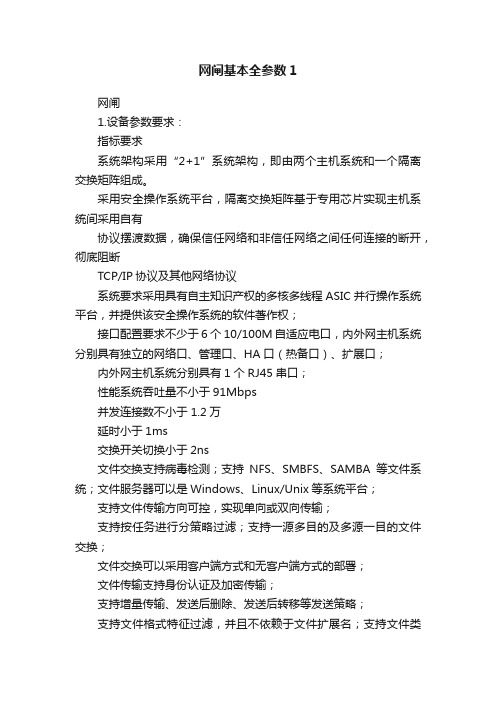
网闸基本全参数1网闸1.设备参数要求:指标要求系统架构采用“2+1”系统架构,即由两个主机系统和一个隔离交换矩阵组成。
采用安全操作系统平台,隔离交换矩阵基于专用芯片实现主机系统间采用自有协议摆渡数据,确保信任网络和非信任网络之间任何连接的断开,彻底阻断TCP/IP协议及其他网络协议系统要求采用具有自主知识产权的多核多线程ASIC并行操作系统平台,并提供该安全操作系统的软件著作权;接口配置要求不少于6个10/100M自适应电口,内外网主机系统分别具有独立的网络口、管理口、HA口(热备口)、扩展口;内外网主机系统分别具有1个RJ45串口;性能系统吞吐量不小于91Mbps并发连接数不小于 1.2万延时小于1ms交换开关切换小于2ns文件交换支持病毒检测;支持NFS、SMBFS、SAMBA等文件系统;文件服务器可以是Windows、Linux/Unix等系统平台;支持文件传输方向可控,实现单向或双向传输;支持按任务进行分策略过滤;支持一源多目的及多源一目的文件交换;文件交换可以采用客户端方式和无客户端方式的部署;文件传输支持身份认证及加密传输;支持增量传输、发送后删除、发送后转移等发送策略;支持文件格式特征过滤,并且不依赖于文件扩展名;支持文件类型检查可扩展模式,方便用户自主增加特定文件类型,并提供工具帮助用户识别不常见文件类型;(要求功能界面截图)重发策略,在文件发送端设置发送次数支持时间策略;支持文件大小传输限制;重名策略,接收端客户端支持对重名文件的控制策略,提供“覆盖”、“丢弃”、“重命名”等重名策略。
具备详细的日志记录功能,方便日志查询、统计等操作;可根据异常条件进行报警;支持邮件报警方式;数据库同步支持病毒检测;支持Oracle、SQL Server、Sybase、Db2等主流数据库;数据库同步客户端支持Windows、Linux等多种平台;支持Oracle数据库RAC集群同步;支持同种数据间(同构)和不同种数据库间(异构)的同步;支持字段级数据库间的单向或双向同步(不改变用户的库结构)。
网闸安装与 配置1

总流程:安装-〉测试-〉配置-〉再测试
主界面介绍
技术支持联系人
新建协议(端口)
网闸配置
2006-3-20
300A系列
300A系列
配置前的准备工作:
1) 2)
3) 4) 5) 6)
网闸外观和接口 实施前要知道客户的网络拓扑图,根据客户应用决定网 闸需要安装在哪个节点,和网闸需要的IP地址数 先把用来设置网闸的电脑IP修改成10.119.119.*(119除 外),再安装控制平台,最后用交叉线连上网闸内端口, 外端端口连上客户的网络(交换机或路由器) 开机,控制平台与网闸是否连通 测试ping及telnet 112和221。不通的话,把控制平台电脑 清空arp(arp -d) 控制台的配置
网闸基本配置步骤

网闸基本配置截图。
网闸管理口MAN口,管理地址192.168.1.168
第一步:
确定网络内外网的IP地址、子网掩码、网关。
第二步:
确定需要经过网闸传输的数据端口,及访问方向(内访外或外访内),确定需要经过网闸访问的目的地址IP。
第三步:
安装管理端:打开安装包,选择Setup.exe双机运行安装,不需要做修改,下一步到完成。
第四步:
本地计算机打开网络和共享中心,配置本地IPV4地址为192.168.1.*网段地址,掩码255.255.255.0 笔记本和网闸MAN口网线直连。
第五步:
开始菜单找到点击管理端登录。
管理地址查看上述,用户名和密码一样,都是admin2003。
第六步:
点击网闸左侧菜单栏服务设置,配置网闸内外端机eth0IP地址。
例:
第七步:
配置TCP应用通道,假如外访内应用,应用通道源就选择外端机。
一律选择转发模式。
通道名称可以根据访问目的服务器来区分,
应用类型选择选择NULL_ TCP
源机IP地址:因为是外访内,选择网闸外端机地址。
目的IP地址:需要经过网闸访问的目的服务器地址。
建立完成应用通道,右键选择应用通道选择启用。
需要在eth0网口添加或者修改IP地址时,需要把通道停用才可以允许修改。
利谱网闸配置
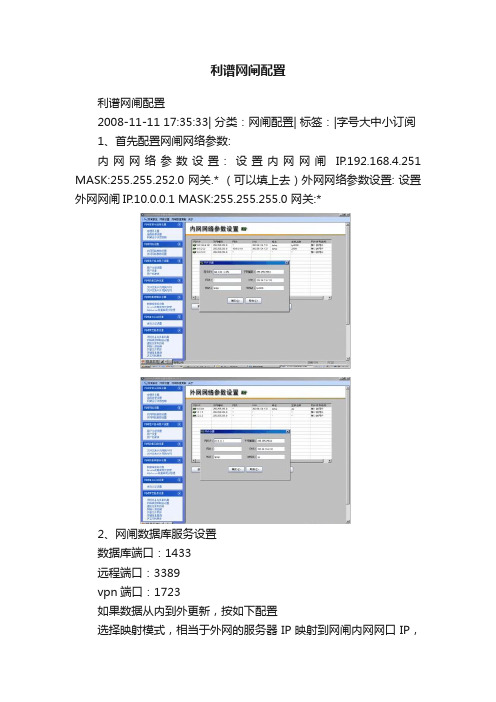
利谱网闸配置
利谱网闸配置
2008-11-11 17:35:33| 分类:网闸配置| 标签:|字号大中小订阅
1、首先配置网闸网络参数:
内网网络参数设置: 设置内网网闸IP.192.168.4.251 MASK:255.255.252.0 网关.* (可以填上去)外网网络参数设置: 设置外网网闸IP.10.0.0.1 MASK:255.255.255.0 网关:*
2、网闸数据库服务设置
数据库端口:1433
远程端口:3389
vpn端口:1723
如果数据从内到外更新,按如下配置
选择映射模式,相当于外网的服务器IP映射到网闸内网网口IP,
反之。
入口设备:内网网卡
出口设备:外网网卡
目的IP:外网服务器IP
入口设备IP:(网闸内网网口ip)
出口设备IP:(网闸外网网口ip)
外到内
3、SQL 数据库同步管理
在数据库内建username:lp password:lp 任务描述(最好写英文,中文不识别)
外到内同步任务
内到内同步(相当于数据库的订阅与发布,不过订阅与发布会在表里添加一个字段)建多一个用户,是为了内网服务器到备份服务器同步时与另一个任务产生触发。
文件共享
外到内远程
备注:
1.可以在配置测试完成后导出配置文件,下次导入的时候注意对于同步任务要每个任务都点击<修改> <保存>, 然后选择发送数据重启.
否则导入不能生效.
2.为网闸程序添加数据库单独用户(权限给予systemadmin)
1.建议在配置过程中注意大小写的区分,以及在字段选择时不要加空格.。
网闸-基本配置

一、网闸产品外观 二、网闸配置前的准备工作 三、天融信网闸主要功能模块说明
《信息安全产品配置与应用》之网闸篇
网络卫士安全隔离与信息交换系统
前端面板
外端机接口 仲裁机接口 内端机接口
其中仲裁机接口为管理端口(默认IP为192.168.1.254, 用户名/口令:superman/*****),内外端机做为不同网络 区域的相连接口。
了解网闸内外端机接入网络的情况,如IP地址段、默 认网关等
了解需要访问的服务器的IP地址、服务类型、服务端 口
《信息安全产品配置与应用》之网闸篇
主要内容
一、网闸产品外观 二、网闸配置前的准备工作 三、天融信网闸主要功能模块说明
《信息安全产品配置与应用》之网闸篇
设备登录
《信息安全产品配置与应用》之网闸篇
重庆电子工程职业学院
《信息安全产品配置与应用》之网闸篇 —上机操作
《信息安全产品配置与应用》之网闸篇
本讲主要任务和学习目标
任务目标
学习天融信网闸产品硬件结构 学习天融信网闸产品的主要功能 学习天融信网闸产品的基本配置
学习目标
熟悉天融信网闸产品各功能模块 掌握天融信网闸的基本配置方法
《信息安全产品配置与应用》之网闸篇
《信息安全产品配置与应用》之网闸篇
内外端机的接口地址设置(3)
如果出现有两个应用服务使用了相同的端口(如http服务的 80端口)还可以点击高级添加多个虚拟地址,如下图:
注意:如果出现内端机或外端机配置接口地址的错误,需要先停 止所有的应用通道或拔掉内外端机接口的网线,然后再行配置。
《信息安全产品配置与应用》之网闸篇
《信息安全产品配置与应用》之网闸篇
Q&A
网闸配置

网闸配置教程上电开机进入初始状态。
内外网接口机要设网关常规操作:1、用户名:admin(回车),密码:84681142(直接回车),弹出是否查看ros相关信息,输入n。
2、进入最初配置这里输入/int pri查看已经安装的网卡信息3、出现网卡信息,R表示网卡已经激活了,如果是X那还需激活网卡:命令Int回车输入enable 0 表示激活第一张网卡4、我们看到ether1,如果是两张或者是三张,那么出现ether2、ether3...我们把网卡的名改一下便于后面操作。
改网卡名:int set 0(表示第一张网卡) name=Wan(也可以W AN表示外网)、如果还有网通的就命名为:int set 1 name=Lan1、第三张就命名为内网:set 2 name=LAN2。
5、给各网口分配IP命令:ip address add address 192.168.0.1/24 interface=lan回车IP.这里设置为192.168.0.1/24.24表示子网掩码.然后是要设置的网卡名字。
完整的命令是如下图:6、查看配置信息命令:ip add pri查看IP地址配置信息!7、修改密码命令:password8、重启命令:sys reboot9、关机命令:sys shutdown网闸配置脚本:[admin@MikroTik] interface set ether1 name=ether1-lan; set ether2 name= ether2-wan/给网卡1、2命名,1为内网,2为外网[admin@MikroTik] interface set ether3 name= ether3-lan; set ether2 name= ether4-lan/给网卡3、4命名,3为内网,4为外网[admin@MikroTik] ip address add address=192.168.0.1/24 interface=ether1-lan/设置网卡1 IP地址和网关,此处24代表子网掩码是255.255.255.0[admin@MikroTik] ip address add address=192.168.254.250/24 interface=ether2-wan/设置网卡2 IP地址和网关,此处24代表子网掩码是255.255.255.0[admin@MikroTik] ip address add address=192.168.1.1/24 interface=ether3-lan/设置网卡3 IP地址和网关,此处24代表子网掩码是255.255.255.0[admin@MikroTik] ip address add address=192.168.254.253/24 interface=ether4-wan/设置网卡4 IP地址和网关,此处24代表子网掩码是255.255.255.0[admin@MikroTik] ip route add gateway=192.168.254.1/设置网关[admin@MikroTik] ip dns set primary-dns=192.168.254.1/设置首选DNS服务器[admin@MikroTik] ip firewall nat add chain=srcnat action=masqueradeallow-remote-requests=yes/源地址伪装,允许远程响应[admin@MikroTik] ip firewall filter add chain=forward src-address=192.168.0.5 in-interface= ether1-lan dst-address=0.0.0.0 out-interface= ether2-wan action=accept/防火墙过滤,允许源地址192.168.0.5访问任何目的地址,但源端口限制为网口1,目的端口限制为网口2,网口从左往右依次为1、2、3、4。
5.10网闸配置_配置安全通道

1.1 配置安全通道◆网络拓扑FTP客户端FTP服务端◆应用概述如上图所示,今以FTP应用服务配置为例,其他应用服务类似(只要该C/S模式底层符合标准的TCP/UDP协议)。
此应用要求实现内网FTP客户端主机通过安全隔离网闸安全地访问外网FTP服务器,通过安全通道模块达到对文件上传/下载的目的。
该应用环境使用要点如下:1、网闸内、外网络口各直连一台装有WindowsXP Professional系统的主机,与网闸外侧相连的是FTP服务器(端口:21),与网闸内侧相连的是访问客户端主机;2、今要求以透明和普通两种方式访问;3、IP地址设置见网络拓扑图;◆配置步骤网闸WEB配置部分,下面以FTP应用为例展开叙述,其他应用与之类似,不再赘述。
1、配置网闸内侧任务,并启动服务添加网闸内侧任务,如下图:启动服务,如下图:按下按钮,启动服务2、配置网闸外侧任务,并启动服务添加网闸外侧任务,仅对普通访问有效,如下图:服务类型可选【tcp_any】;亦可选【ftp】,但目的端口可不填。
启动服务,同上。
3、测试针对普通访问,访问时如下图:普通访问模式下,该地址为网闸内侧地址普通访问模式下,格式为:用户名针对透明访问,访问时如下图:透明访问模式下,该地址为真实FTP服务器地址透明访问模式下,格式为:用户名1、透明访问时,需配置默认网关或添加静态路由,详见《4.2.2 FTP访问》的“配置步骤”第4步;2、支持日志访问;3、支持一些动态端口应用服务,比如:ftp、tns、h.323等等;4、支持源、目的端口范围;5、不支持PPTP、IPSec、GRE、IGMP、IGRP及OSPF服务;6、普通访问时,不支持服务器地址范围;7、支持ping;8、支持相同服务多服务器的应用模式;IE浏览器进行FTP访问;1、配置客户端任务(针对普通访问和透明访问),并启动服务;2、配置服务端任务(仅针对普通访问),并启动服务;3、测试;。
力控网闸配置示例

目录1TCP协议-------------------------------------------------------------------------- 11.1 同网段配置实例 --------------------------------------------------------------- 11.2不同网段配置实例 -------------------------------------------------------- 32UDP协议 ------------------------------------------------------------------------- 62.1同网段配置实例---------------------------------------------------------------- 62.2不同网段配置实例------------------------------------------------------------- 93定制访问 ------------------------------------------------------------------- 113.1映射模式 ----------------------------------------------------------------------- 114双机热备 ------------------------------------------------------------------- 141TCP协议1.1 同网段配置实例图6-1-1 网络拓扑图实现目的:此配置实例主要包含TCP协议相关基本功能配置及特殊应用配置的详细操作步骤,其中TCP协议模块主要包含以下两个功能点。
●TCP协议基本功能配置●特殊点配置内网配置为正向传输配置,外网配置为反向传输配置由于正、反向配置相同,故此配置仅以正向操作为示例1.1.1 TCP协议基本功能配置目的:通过基本功能配置,实现TCP数据的正常传输;以PC1(192.168.10.10)向PC2(192.168.10.20)发送数据为例;配置步骤:搭建如图6-1-1网络环境;通过配置机访问内网管理地址192.168.0.201,登陆系统管理员账户(用户名:admin,密码:cyberadmin),在控制台网络配置-地址配置中添加数据口eth0地址(内网->eth0->192.168.10.100);通过配置机访问外网管理地址192.168.0.202,登陆系统管理员账户(用户名:admin 密码:cyberadmin),在控制台网络配置-地址配置中添加数据口eth0地址(外网->eth0->192.168.10.200);进入TCP协议,添加一条任务配置如,图6-1-2;任务号:此任务的标识,范围为:1~2048;本地IP:网闸代理IP地址,此IP地址可选,需在设备上板网络设置中添加;端口:网闸本地代理地址监听端口;绑定网闸IP:选择网闸下板发出数据的地址,此地址可视为数据通过网闸后的源地址;实际服务器IP:实际目的地址,此为真实的目的地址;实际服务器端口:实际服务器监听端口,设置网闸接收到数据后,发给真实目的的监听端口;DSCP:数据优先级。
- 1、下载文档前请自行甄别文档内容的完整性,平台不提供额外的编辑、内容补充、找答案等附加服务。
- 2、"仅部分预览"的文档,不可在线预览部分如存在完整性等问题,可反馈申请退款(可完整预览的文档不适用该条件!)。
- 3、如文档侵犯您的权益,请联系客服反馈,我们会尽快为您处理(人工客服工作时间:9:00-18:30)。
目录1TCP协议-------------------------------------------------------------------------- 2 1.1 同网段配置实例 --------------------------------------------------------------- 2 1.2不同网段配置实例 -------------------------------------------------------- 6 2UDP协议 ------------------------------------------------------------------------ 10 2.1同网段配置实例--------------------------------------------------------------- 10 2.2不同网段配置实例------------------------------------------------------------ 14 3定制访问 ------------------------------------------------------------------- 18 3.1映射模式 ----------------------------------------------------------------------- 18 4双机热备 ------------------------------------------------------------------- 221TCP协议1.1 同网段配置实例图6-1-1 网络拓扑图实现目的:此配置实例主要包含TCP协议相关基本功能配置及特殊应用配置的详细操作步骤,其中TCP协议模块主要包含以下两个功能点。
●TCP协议基本功能配置●特殊点配置网配置为正向传输配置,外网配置为反向传输配置由于正、反向配置相同,故此配置仅以正向操作为示例1.1.1 TCP协议基本功能配置目的:通过基本功能配置,实现TCP数据的正常传输;以PC1(192.168.10.10)向PC2(192.168.10.20)发送数据为例;配置步骤:➢搭建如图6-1-1网络环境;➢通过配置机访问网管理地址192.168.0.201,登陆系统管理员账户(用户名:admin,密码:cyberadmin),在控制台网络配置-地址配置中添加数据口eth0地址(网->eth0->192.168.10.100);➢通过配置机访问外网管理地址192.168.0.202,登陆系统管理员账户(用户名:admin 密码:cyberadmin),在控制台网络配置-地址配置中添加数据口eth0地址(外网->eth0->192.168.10.200);➢进入TCP协议,添加一条任务配置如,图6-1-2;任务号:此任务的标识,围为:1~2048;本地IP:网闸代理IP地址,此IP地址可选,需在设备上板网络设置中添加;端口:网闸本地代理地址监听端口;绑定网闸IP:选择网闸下板发出数据的地址,此地址可视为数据通过网闸后的源地址;实际服务器IP:实际目的地址,此为真实的目的地址;实际服务器端口:实际服务器监听端口,设置网闸接收到数据后,发给真实目的的监听端口;DSCP:数据优先级。
图6-1-2任务配置➢选择TCP协议-访问控制,默认规则选择“允许”,如图6-1-3;图6-1-3 访问控制(允许)预期结果:➢PC1:192.168.10.10目的端口:12345发送的目的地址:192.168.10.100➢PC2:192.168.10.20监听端口:12345➢PC2能够正常接收PC1发来的数据。
1.1.2 访问控制1.1.2.1 默认允许目的:访问控制是对TCP数据源进行限制,选择数据源是否能够通过网闸进行数据的发送。
PC1(192.168.10.10)和PC4(192.168.10.40)向PC2(192.168.10.20)发送数据;端口:12345;PC1可正常发送数据给PC2,但PC4不能够发送数据给PC2。
配置步骤:➢根据以上基本功能配置,进入控制台-TCP协议-访问控制,选择默认规则为允许,如图6-1-4所示;图6-1-4 访问控制(允许)➢添加一条“源IP地址”为192.168.10.40的访问控制,选择拒绝,如图6-1-5所示;图6-1-5 访问控制(拒绝)➢访问控制配置完成,验证策略配置是否生效预期结果:➢PC1:192.168.10.10目的端口:12345发送目的地址:192.168.10.100➢PC4:192.168.10.40目的端口:12345发送目的地址:192.168.10.100➢PC2:192.168.10.20监听端口:12346➢PC2接收到PC1发来的TCP数据,PC4无法发送TCP数据。
1.1.2.2 默认拒绝目的:访问控制是对TCP数据源进行限制,选择数据源是否能够通过网闸进行数据的发送。
PC1(192.168.10.10)和PC4(192.168.10.40)向PC2(192.168.10.20)发送数据;端口:12345;PC4可正常发送数据给PC2,但PC1不能够发送数据给PC2。
配置步骤:➢根据以上基本功能操作,进入控制台-TCP协议-访问控制,选择默认规则为拒绝,如图6-1-6所示图6-1-6 访问控制(默认拒绝)➢添加一条“源IP地址”为192.168.10.40的访问控制,选择允许,如图6-1-7所示;图6-1-7 访问控制(允许)➢访问控制配置完成,验证策略配置是否生效预期结果:➢PC1:192.168.10.10目的端口:12345发送目的地址:192.168.10.100➢PC4:192.168.10.40目的端口:12345发送目的地址:192.168.10.100➢PC2:192.168.10.20监听端口:12346➢PC2接收到PC4发来的TCP数据,PC1无法发送TCP数据。
1.2 不同网段配置实例PC2192.168.10.20/24PC4192.168.40.20/24图6-2-1网络拓扑图实现目的:主要实现不同网段的TCP传输,其中主要包含以下两个功能点。
●TCP协议基本功能配置●特殊点配置网配置为正向传输配置,外网配置为反向传输配置由于正、反向配置相同,故此配置仅以正向操作为示例1.2.1 TCP协议基本功能配置目的:通过基本功能配置,实现TCP数据的正常传输;以PC1(192.168.10.10)向PC3(192.168.40.10)发送数据为例;配置步骤:➢搭建如图6-2-1网络环境;➢通过配置机访问网管理地址192.168.0.201,登陆系统管理员账户(用户名:admin,密码:cyberadmin),在控制台网络配置-地址配置中添加数据口eth0地址(网->eth0->192.168.20.100);➢在控制台网络配置-路由配置中添加静态路由,如图6-2-2所示;图6-2-2网路由配置➢通过配置机访问外网管理地址192.168.0.202,登陆系统管理员账户(用户名:admin 密码:cyberadmin),在控制台网络配置-地址配置中添加数据口eth0地址(外网->eth0->192.168.30.200);➢在控制台网络配置-路由配置中添加静态路由,如图6-2-3所示;图6-2-3外网路由配置➢进入TCP协议,添加一条任务配置如,图6-2-4;任务号:此任务的标识,围为:1~2048;本地IP:网闸代理IP地址,此IP地址可选,需在设备上板网络设置中添加;端口:网闸本地代理地址监听端口;绑定网闸IP:选择网闸下板发出数据的地址,此地址可视为数据通过网闸后的源地址;实际服务器IP:实际目的地址,此为真实的目的地址;实际服务器端口:实际服务器监听端口,设置网闸接收到数据后,发给真实目的的监听端口;DSCP:数据优先级。
图6-2-4任务配置➢选择TCP协议-访问控制,默认规则选择“允许”,如图6-2-5所示;图6-2-5访问控制预期结果:➢PC1:192.168.10.10目的端口:12345发送的目的地址:192.168.20.100➢PC3:192.168.40.10监听端口:12345➢PC3能够正常接收PC1发来的数据。
1.2.2 访问控制1.2.2.1 默认允许目的:访问控制是对TCP数据源进行限制,选择数据源是否能够通过网闸进行数据的发送。
PC1(192.168.10.10)和PC2(192.168.10.40)向PC3(192.168.40.10)发送数据;端口:12345;PC1可正常发送数据给PC3,但PC2不能够发送数据给PC3。
配置步骤:➢根据以上基本功能配置,进入控制台-TCP协议-访问控制,选择默认规则为允许,如图6-2-6所示;图6-2-6访问控制(默认允许)➢添加一条“源IP地址”为192.168.10.40的访问控制,选择拒绝,如图6-2-7所示;图6-2-7访问控制(拒绝)➢访问控制配置完成,验证策略配置是否生效预期结果:➢PC1:192.168.10.10目的端口:12345发送目的地址:192.168.20.100➢PC2:192.168.10.40目的端口:12345发送目的地址:192.168.20.100➢PC3:192.168.40.10监听端口:12346➢PC3接收到PC1发来的TCP数据,PC2无法发送TCP数据。
1.2.2.2 默认拒绝目的:访问控制是对TCP数据源进行限制,选择数据源是否能够通过网闸进行数据的发送。
PC1(192.168.10.10)和PC2(192.168.10.40)向PC3(192.168.10.20)发送数据;端口:12345;PC2可正常发送数据给PC2,但PC1不能够发送数据给PC3。
配置步骤:➢根据以上基本功能操作,进入控制台-TCP协议-访问控制,选择默认规则为拒绝,如图6-2-8所示图6-2-8访问控制(默认拒绝)➢添加一条“源IP地址”为192.168.10.40的访问控制,选择允许,如图6-2-9所示;图6-2-9访问控制(允许)➢访问控制配置完成,验证策略配置是否生效预期结果:➢PC1:192.168.10.10目的端口:12345发送目的地址:192.168.20.100➢PC2:192.168.10.40目的端口:12345发送目的地址:192.168.20.100➢PC3:192.168.40.10监听端口:12346➢PC3接收到PC2发来的TCP数据,PC1无法发送TCP数据。
